PAndSNL_Cookies wissen

Browsergegevens en cookies wissen kan je doen per browserapplicatie die je gebruikt, of door middel van een applicatie zoals CCleaner.
We gaan hier snel overlopen hoe we onze cookies wissen uit Google Chrome, uit Edge en met CCleaner.
WEBBROWSER: CHROME
- Open een webpagina in Chrome.
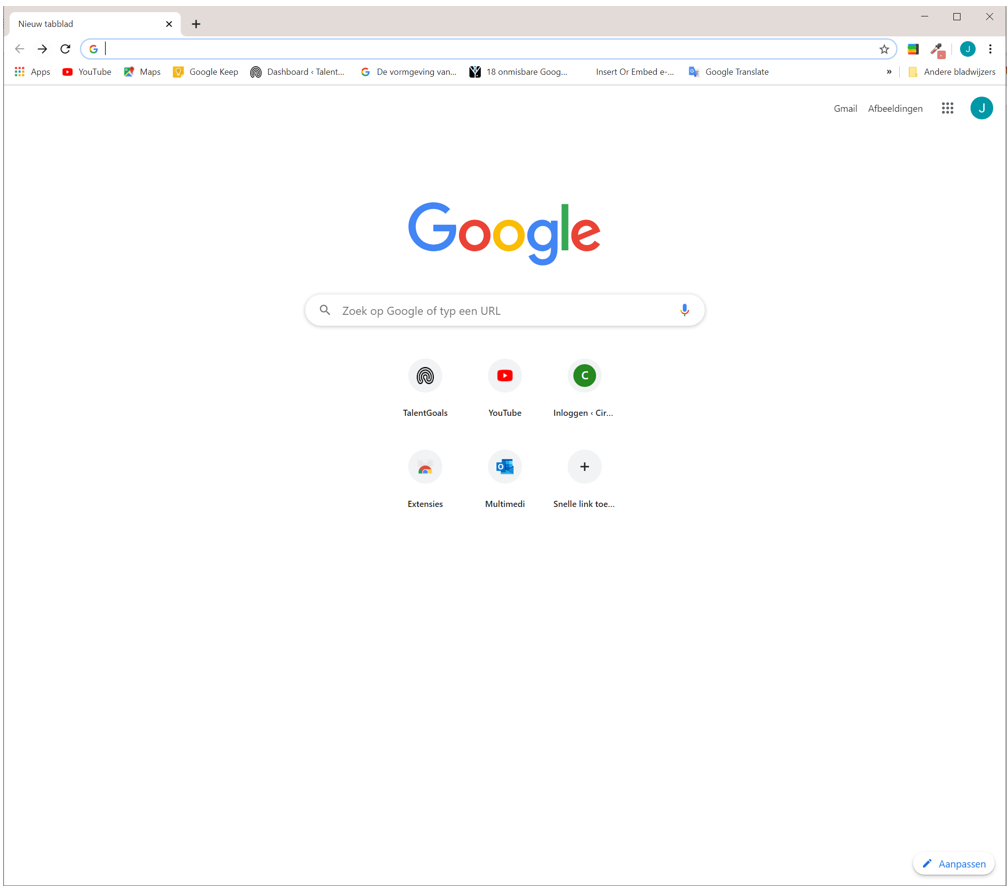
Ga via de 3 verticale punten rechtsboven naar ‘Meer hulpprogramma’s’ / ‘Browsergegevens wissen‘.

JE KAN OOK GEWOON DE SHORTCUT CTRL + SHIFT + DEL UITTESTEN!
Bemerk dat er een snelkoppeling vermeld wordt die je eveneens kan gebruik om dit menu te openen: CTRL + SHIFT + DELETE. Shift verwijst naar de toets met een dikke opwaartse pijl die typisch linksonder bij de CTRL toets staat en die ook onder de ENTER toets staat.
Je komt dan op volgende pagina waar je, via de ‘Basis’-tab, de periode kan ingeven waarvan je de gegevens wilt wissen. Je hebt hier de keuze tussen 3 opties:
- Browsegeschiedenis wissen
- Cookies en andere sitegegevens wissen
- Gecachte afbeeldingen en bestanden wissen.

In de ‘geavanceerd’-tab zijn er nog bijkomende zaken die je kan wissen. Bovendien krijg je een overzicht van het aantal items dat gewist zal worden. Je kan hier volgende bijkomende zaken wissen:
- Downloadgeschiedenis wissen
- Wachtwoorden en andere inloggegevens wissen
- Formuliergegevens voor automatisch aanvullen wissen
- Site-instellingen wissen
- Gehoste app-gegevens wissen
WEBBROWSER: EDGE
- Open een webpagina in Edge.
- Klik op de 3 horizontale dots aan de rechterzijde van het browservenster, dan ‘Geschiedenis‘ en daarna ‘Browsergegevens wissen’.

DE SHORTCUT CTRL + SHIFT + DEL WERKT HIER EVENEENS!
Je komt dan op een gelijkaardig venster als in Chrome…

VIA HET CONTROL PANEL
- Open jouw ‘Control panel’
- Ga naar ‘Network and Internet’

- Vink ‘Delete browsing history on exit‘ aan en klik op ‘Delete‘. Het volgende venster gaat open:

- Duid hier aan wat je precies wil wissen en klik op ‘Delete‘.
CCLEANER
CCleaner is een kleine effectieve utility om op Microsoft Windows te runnen, en om over de tijd geaccumuleerde junk, tijdelijke files, gebroken shortcuts of andere problemen te detecteren.

Ccleaner beschermt uw privacy. Het maakt jouw browserhistoriek zuiver, haalt tijdelijke files weg om zo van jou een internetgebruiker met vertrouwen te maken en op die manier minder kans te geven op identiteitsdiefstal.
Door Ccleaner te gebruiken worden overbodige files uit verschillende programma’s van uw harddisk verwijderd om plaats te winnen. Je kan er ook software mee verwijderen en opstartprogramma’s mee bepalen.
Om CCleaner te installeren, klik HIER.


